Cad é an comhad BOOT.INI?
Is BOOT.INI a Windows NT / 2000 / XP / Server 2003 chomhad téacs i bhfolach go bhfuil faisnéis is gá a thógáil ar an roghchlár tosaithe loader. Tá sé suite go hiondúil i an fhréamh C tiomáint. Tugann sé de ghnáth úsáideoirí an rogha a roghnú córas a rochtain a fháil ar nuair a bhí siad suiteáilte córais oibriúcháin il ar an ríomhaire.
Atóg an comhad córais BOOT.INI le Windows OS dlúthdhiosca
1. Cuir isteach an Windows 2000 / XP / 2003 CD-ROM.
2. Atosaigh do ríomhaire.
3. Nuair a spreag chun "Brúigh aon eochair a tosaithe ó CD", brúigh ar an "Space" bar.
4. Ag an teachtaireacht "Fáilte go dtí Setup", brúigh "R" chun tús a chur leis "Aisghabháil Console".
5. Ansin, ní mór duit a Roghnaigh Córas Oibríocht tú ag dul a úsáid. Má tá tú il-tosaithe an ríomhaire seo, roghnaigh an suiteáil Windows XP gur theip ar a thosú.
6. Nuair a riachtanas phasfhocal iarrtar san scáileán, clóscríobh an focal faire riarthóir agus brúigh "Iontráil".
7. Nuair a osclaíonn an ordú go pras, bootcfg cineál / liosta agus brúigh "Iontráil" a chur ar taispeáint na hiontrálacha sa chomhad BOOT.INI.
8. Cineál bootcfg / atógáil agus brúigh "Iontráil" chun scanadh do thiomáineann crua do shuiteálacha Windows NT-bhunaithe.
Lean na treoracha ar an scáileán chun suiteálacha leis an gcomhad BOOT.INI.
9, Nuair a bhíonn na roghanna go léir atá ar fáil a rinneadh, is féidir leat a bheith ar ais chun Atosaigh an ríomhaire. Tá an cheist boot.isi socraithe ansin.
Tabhair faoi deara: Más rud é nach bhfuil tú ag Windows OS CD, nach mbeadh an réiteach ag obair ar do shon.
Cuid 1 Fix BOOT.INI ar Ríomhaire Oibre
Seiceáil cúiseanna BOOT.INI eisiúint ar iarraidh
Má fuair tú an teachtaireacht earráide rá go bhfuil "Ní féidir eití an C:? Comhad oot.ini" nó "Neamhbhailí BOOT.INI, luchtú ó C: Windows", bheadh earráidí ba chúis leis mar gheall ar an comhad BOOT.INI truaillithe nó ar iarraidh. Is féidir leat é a sheiceáil mar seo thíos:
1. Cineál "Msconfig" i "Tosaigh", agus rith sé. Má tá an comhad BOOT.INI in easnamh, ní bheidh aon cluaisín BOOT.INI ar taispeáint sa "Córas Cumraíocht Utility" painéal mar an íomhá thíos.
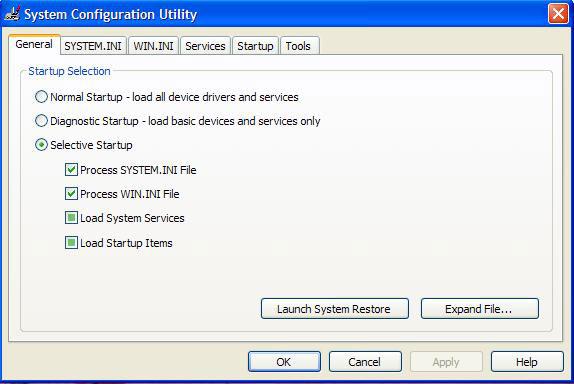
2. Is féidir leat freisin a fhíorú dó le clóscríobh "C: BOOT.INI" i "Start", dialóg reáchtáil. Má fhaigheann tú teachtaireacht ar "Rochtana Diúltaithe" nó teachtaireachtaí earráide den chineál céanna, a mhíníonn an bhfadhb.
An fhadhb a dheisiú BOOT.INI ar iarraidh
Má tá an comhad córas suiteáilte i an fhréamh tiomáint C, is féidir leat tosú i gcónaí do ríomhaire leis an BOOT.INI iarraidh, cé nach bhfuil sé i C tiomáint, ní féidir leat é a dhéanamh. I ndáiríre, mar úsáideoirí córais singil, tá an comhad córas suiteáilte i gcónaí i an fhréamh C tiomáint. Ansin, conas a shocrú an fhadhb BOOT.INI comhad ar iarraidh? Seo an réiteach ar do shon.
1. Deaschliceáil ar My Computer Airíonna Ard Tosaithe agus Aisghabháil, cliceáil Socruithe.
2. Cliceáil "Edit" sa cheantar dearg sa phictiúr thíos.
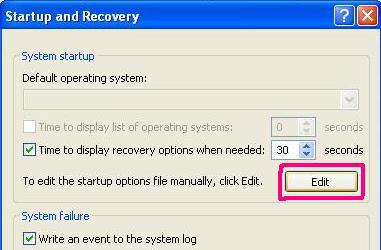
3. Ansin, beidh do chomhad BOOT.INI ar oscailt, ach más rud é nach amháin tá, is féidir leat cliceáil "OK" a chruthú ceann nua.
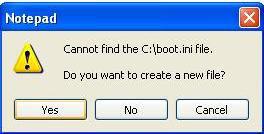
4. Anois a chóipeáil agus a ghreamú an cód seo a leanas ann.
[loader tosaithe]Teorainn ama = 30
mhainneachtain = il (0) diosca (0) rdisk (0) críochdheighilte (1) WINDOWS
[córais oibriúcháin]
il (0) diosca (0) rdisk (0) críochdheighilte (1) Windows = "Microsoft Windows XP Professional "/ fastdetect
Teorainn ama = 30
Nuair a bhíonn an roghchlár tosaithe tosaithe agus ní raibh úsáideoirí a dhéanamh ar aon oibríocht i 30 soicind, ansin beidh sé teacht ar an gcóras réamhshocraithe go huathoibríoch. Is 30 soicind an t-am réamhshocraithe, má tá tú ach córas amháin, is féidir leat a leag sé mar 0. Nó am eile a leagtar cheapann tú tá sé ceart go leor má tá tú córais il.
mainneachtain = il (0) diosca (0) rdisk (0) críochdheighilte (1) WINDOWS
Is é seo an córas réamhshocraithe.
críochdheighilte (1) Windows
Tá an chuid seo i gcónaí ar an cheann in eagar. Ciallaíonn Deighiltí (1) ceud, de ghnáth ar an tiomáint C, agus is é Windows an fillteán chórais. Más mian leat a shocrú XP san D tiomáint mar do chóras réamhshocraithe, ba chóir duit a chur in eagar é mar críochdheighilte (2) Windows . il (0) diosca (0) rdisk (0) críochdheighilte (1) Windows = "Microsoft Windows XP Professional" / fastdetect chuid seo mar an "réamhshocrú" cuid an gcéanna, agus Microsoft Windows XP Professional tá an t-ainm an chórais.
/ fastdetect: go leor de na láithreáin ghréasáin a mholadh a chur in eagar mar "nodetect".
5. Cliceáil "Sábháil" agus scoir.
6. Beidh BOOT.INI comhad nua a cruthaíodh ar an iarracht C ar do ríomhaire, anois is gá dúinn a thabhairt dó tréithe córas.
7. ordú go pras Oscail (cliceáil "Start" ar do ríomhaire, agus cineál "IE" sa bhosca rith).
8. Ansin cineál an ordú seo a leanas
9. Tá tú réiteach ar an bhfadhb anois.
Cuid 2 Ghnóthú Caillte Sonraí bharr BOOT.INI Iarraidh
Le oibríochtaí mícheart a shocrú BOOT.INI Iarraidh thoradh tiomáint crua damáiste nó tiomáint crua formáidithe, agus ní féidir sonraí inaccessible nó sonraí a cailleadh ó drive.Under crua Sna cúinsí a bheidh, ní mór duit bogearraí a ghnóthú cailleadh a sonraí ó tiomáint crua a ghnóthú .

- Ghnóthú comhad a cailleadh nó a scriosadh, grianghraif, fuaime, ceol, r-phoist ó aon fheiste stórála go héifeachtach, go sábháilte agus go hiomlán.
- Tacaíochtaí sonraí a aisghabháil ó athchúrsáil bruscair, tiomáint crua, cárta chuimhne, tiomáint flash, ceamara digiteach agus camcorders.
- Tacaíochtaí chun sonraí a aisghabháil le haghaidh scriosadh tobann, formáidiú, éilliú tiomáint crua, ionsaí víreas, tuairteála córas faoi staideanna éagsúla.
- Ceadaíonn Réamhamhairc roimh ghnóthú leat a dhéanamh a ghnóthú roghnach.
- OS Tacaithe: Windows 10/8/7 / XP / Vista, Mac OS X (Mac OS X 10.6, 10.7 agus 10.8, 10.9, 10.10 Yosemite, 10.10, 10.11 El Capitan, 10.12 Sierra) ar iMac, MacBook, Mac Pro etc
Fix Computer
- Fix Dll File Error+
-
- Fix RunDLL Error
- Edit DLL Files
- Fix Missing dll files
- Loading dll error
- Nvcpl.dll Loading error
- Newdev.dll loading error
- Fix Mpr.dll
- Dll Initialization Failed
- D3dx9.24.dll error
- Fix Kernel32.dll
- Msvbvm60.dll Error
- Fix missing Hal.dll
- Hal.dll repair
- Mfc80u.dll Error
- Mscorwks.dll Error
- Awt.dll error
- Shlwapi.dll error
- Fix asl.dll error
- Crypt32.dll error
- Faultrep.dll error
- Register.dll error
- Fix Boot issue+
- Fix Bootmgr issue+
- Computer System Error+
-
- Misiing operating system
- Fix system not found
- Grub loading error
- Fix runtime error
- Operating system loading error
- Fix XP crahses
- Retrieve lost files after system restore
- Restoring corrupt files
- Change file system
- Vista freezes
- Computer freezes after startup
- Ntfs.sys missing/corrupted
- Ntldr error
- Ntldr missing
- Ntldr compressed
- Fix MBR error
- Ntdetect failed error
- Ntoskrnl.exe Missing
- Fix MBR missing
- Computer System Error+
- Computer System Error+






